إذا كنت تستخدم iTunes لإدارة الوسائط عبر جميع أجهزتك التي تعمل بنظام iOS ، فمن المحتمل أن يكون لديك غضب بسبب حقيقة أن البرنامج يبدأ في مزامنة الوسائط على الفور بعد توصيل الجهاز بالكمبيوتر. حسنًا ، لقد كنا جميعًا هناك ، ويستغرق الأمر الكثير من الوقت لإكماله ، خاصة إذا كان لديك الكثير من المحتوى. يفضل معظمنا إجراء عملية المزامنة وفقًا لتقديرنا بدلاً من السماح لـ iTunes بذلك تلقائيًا. ومع ذلك ، هناك طريقة لتعطيل ميزة المزامنة التلقائية هذه في iTunes. بمجرد الانتهاء من ذلك ، عليك فقط النقر على زر المزامنة لنقل المحتوى يدويًا حسب رغبتك. حسنًا ، إذا كنت حريصًا على تعطيل هذه الميزة ، فلنلقِ نظرة على كيفية إيقاف المزامنة التلقائية في iTunes:
إيقاف تشغيل المزامنة التلقائية في iTunes
ملاحظة : لقد تمكنت من تعطيل المزامنة التلقائية في أحدث إصدار ثابت من iTunes for Windows (12.6.2) لمنع iPhone 7 Plus من نقل المحتوى وتلقيه تلقائيًا. حتى إذا كنت تستخدم iTunes على Mac ، فإن الإجراء مماثل إلى حد كبير لكلا نظامي التشغيل.
أولاً ، قم بتوصيل جهاز iOS الخاص بك بالكمبيوتر الذي يحتوي على إصدار حديث من iTunes مثبتًا ، واتبع الخطوات التالية ببساطة لتعطيل ميزة المزامنة التلقائية في لمح البصر:
- بمجرد توصيل جهاز iOS الخاص بك ، ستلاحظ رمز الجهاز أسفل القائمة العليا على iTunes. ما عليك سوى النقر على رمز الجهاز والانتقال إلى القائمة التالية.
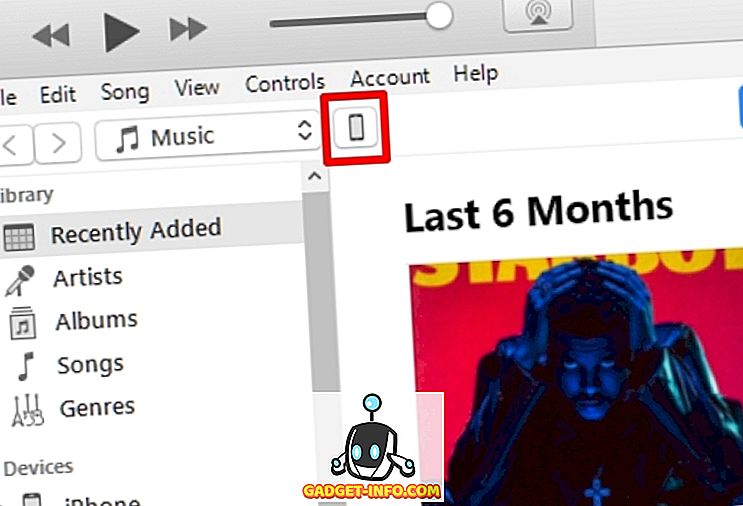
- هنا ، أسفل قسم الخيارات الموجود في الجزء الأيسر ، قم بإلغاء تحديد المربع الموجود بجوار "المزامنة التلقائية عند توصيل جهاز iPhone (أو جهاز iPod أو iPad) " . الآن ، انقر فوق "تم" الموجود في الزاوية العلوية اليمنى لحفظ إعداداتك. إذا كنت ترغب في مزامنة iTunes الخاص بك يدويًا ، فيمكنك القيام بذلك بسهولة عن طريق النقر فوق الزر Sync بجواره مباشرةً.
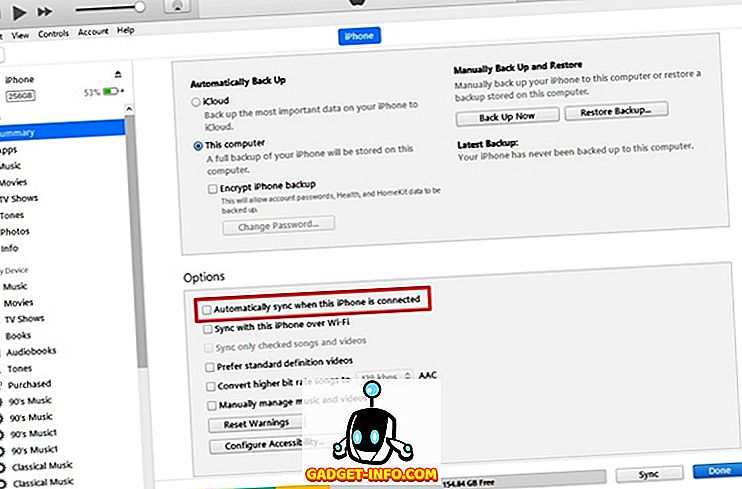
- انتقل الآن إلى تحرير -> التفضيلات الموجودة في القائمة العلوية ، لتعطيل ميزة المزامنة التلقائية. يمكنك أيضًا استخدام مفتاح الاختصار "Ctrl +" ، للوصول بسهولة إلى تفضيلات iTunes.
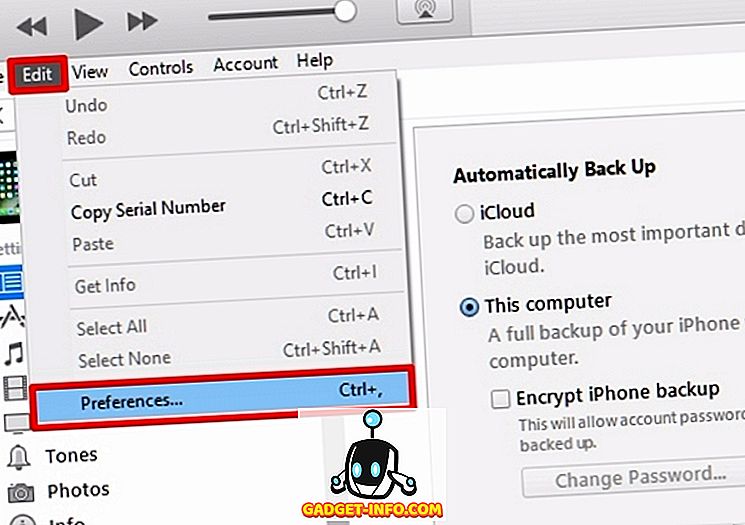
- الآن ، ستظهر نافذة صغيرة على الشاشة تعرض جميع تفضيلات iTunes التي يمكنك تخصيصها. انتقل هنا إلى قسم الأجهزة وتحقق من المربع الموجود بجوار "منع مزامنة أجهزة iPod و iPhone و iPads تلقائيًا" . عند الانتهاء من ذلك ، ما عليك سوى النقر فوق "موافق" لحفظ تفضيلاتك.
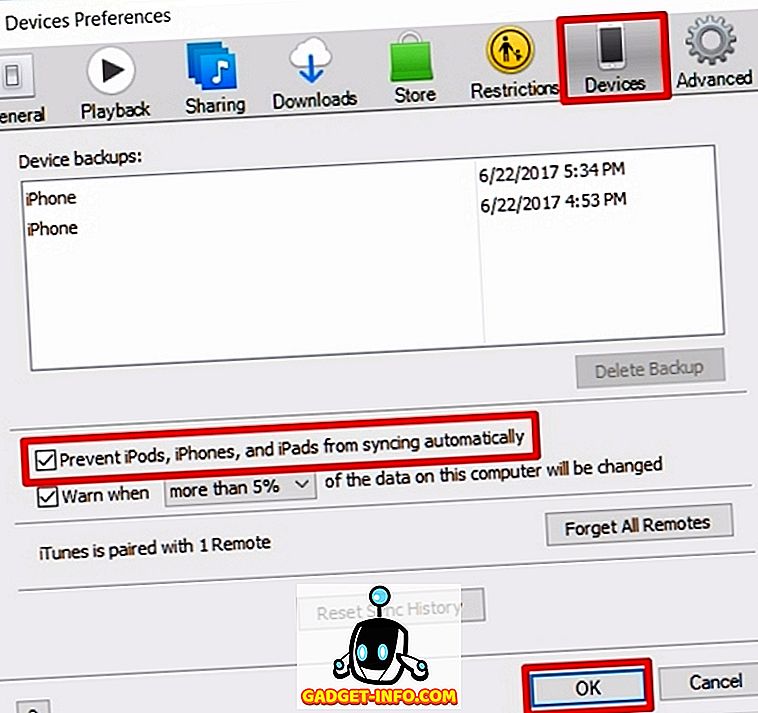
تعطيل اي تونز المزامنة التلقائية مع سهولة
إذا كنت شخصًا مثلي اعتاد دائمًا على الشعور بالغضب عندما بدأت iTunes عملية المزامنة بمجرد توصيل الجهاز بجهاز كمبيوتر لسبب آخر ، يسعدنا أننا قد نساعدك على الخروج من مثل هذا الموقف. بالتأكيد ، قد يستمتع بعضكم باستخدام هذه الميزة التي تبقي كل شيء محدثًا بمجرد الاتصال بجهازك ، لكنني شخصياً أرغب في القيام بذلك بمحض إرادتي. حسنًا ، هل تمكنت بنجاح من تعطيل ميزة المزامنة التلقائية في iTunes؟ اسمحوا لنا أن نعرف ، في قسم التعليقات في الأسفل.








